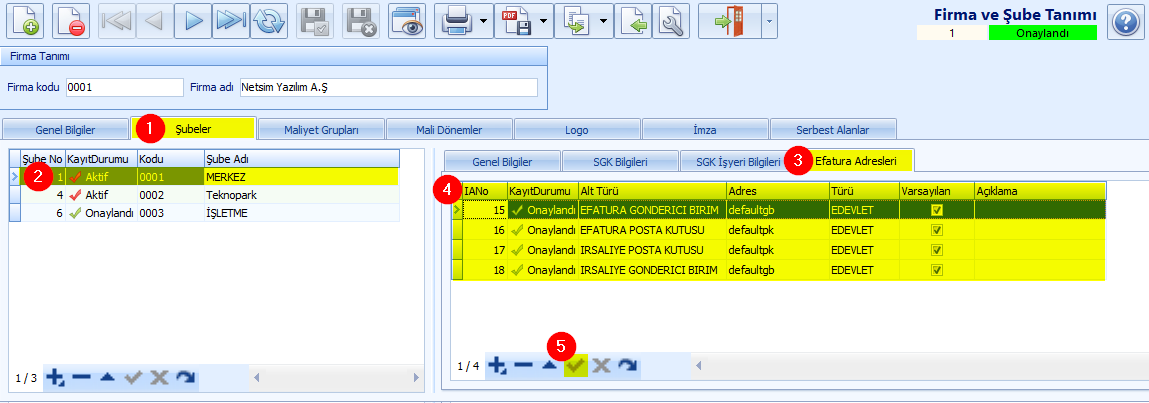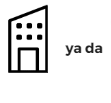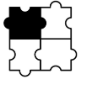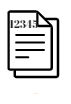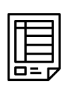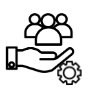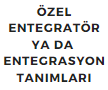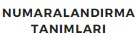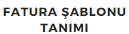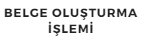Yukarıda yer alan görseldeki sıralama zorunlu değildir, fatura oluşturma sürecinde kolaylık sağlaması için sıralanmıştır.
![]() Firma tarafından öncelikle e-fatura, e-arşiv, e-irsaliye belgelerinden hangisi kullanıyorsa belirlenir. Sonrasında bu pencerede portal, özel entegratör, entegrasyon yöntemlerinden hangisi kullanılacak ise o yöntemle ilgili ayar yapılır.
Firma tarafından öncelikle e-fatura, e-arşiv, e-irsaliye belgelerinden hangisi kullanıyorsa belirlenir. Sonrasında bu pencerede portal, özel entegratör, entegrasyon yöntemlerinden hangisi kullanılacak ise o yöntemle ilgili ayar yapılır.
TANIMLAR modülü altındaki Firma Tanımları menüsünde Firma ve Şube Tanımları penceresi açılır.
1.Açılan pencerede ilgili firmaya çift tıklanılır.
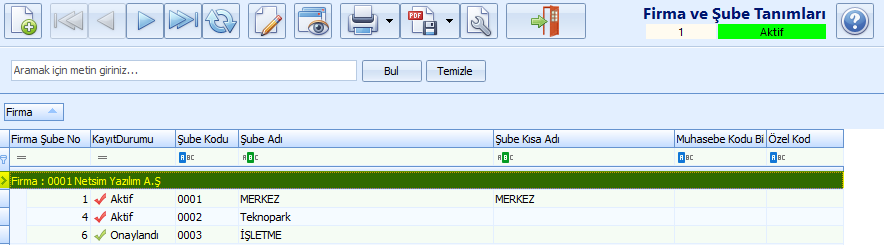
2.Açılan pencerede Genel Bilgiler (1) sekmesinde yer alan Mükellef Bilgileri (2) sekmesindeki alanlar (3) doldurulur. ![]() butonuna (4) tıklanılır.
butonuna (4) tıklanılır.
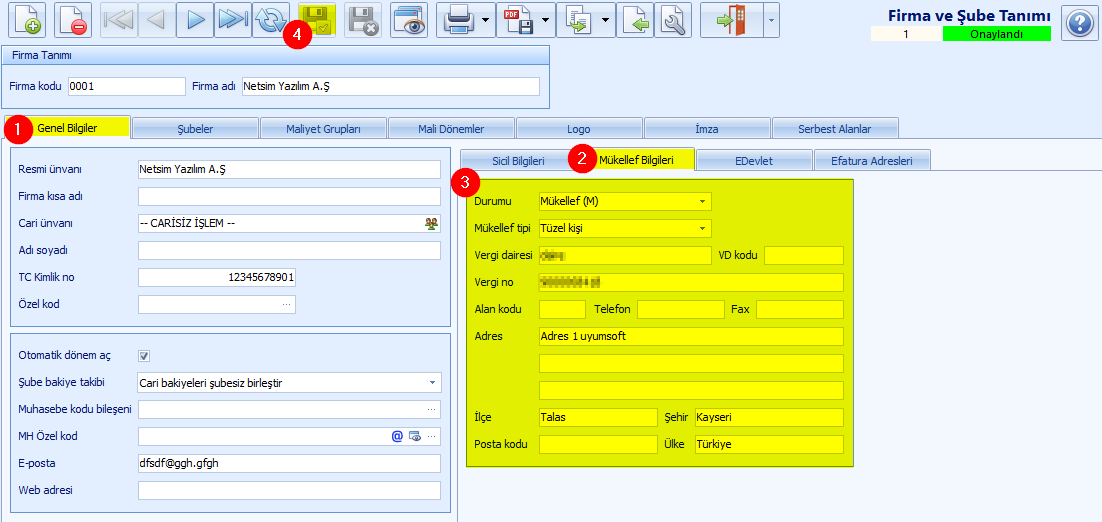
3.Genel Bilgiler (1) sekmesindeki EDevlet (2) sekmesine geçilir.
4.EFatura yöntemi alanından hangi yöntem kullanılıyorsa seçilir. EArşiv kullanıcısı alanı e-arşiv kullanılıyorsa işaretlenir, EArşiv başlama tarihi girilir.
![]() EArşiv özel entegratör yöntemi ile çalışır.
EArşiv özel entegratör yöntemi ile çalışır.
Eİrsaliye kullanıcısı alanı e-irsaliye kullanılıyorsa işaretlenir, Eİrsaliye başlama tarihi girilir. Eİrsaliye yöntemi alanından hangi yöntem kullanılıyorsa seçilir. ![]() butonuna(3) tıklanılır.
butonuna(3) tıklanılır.
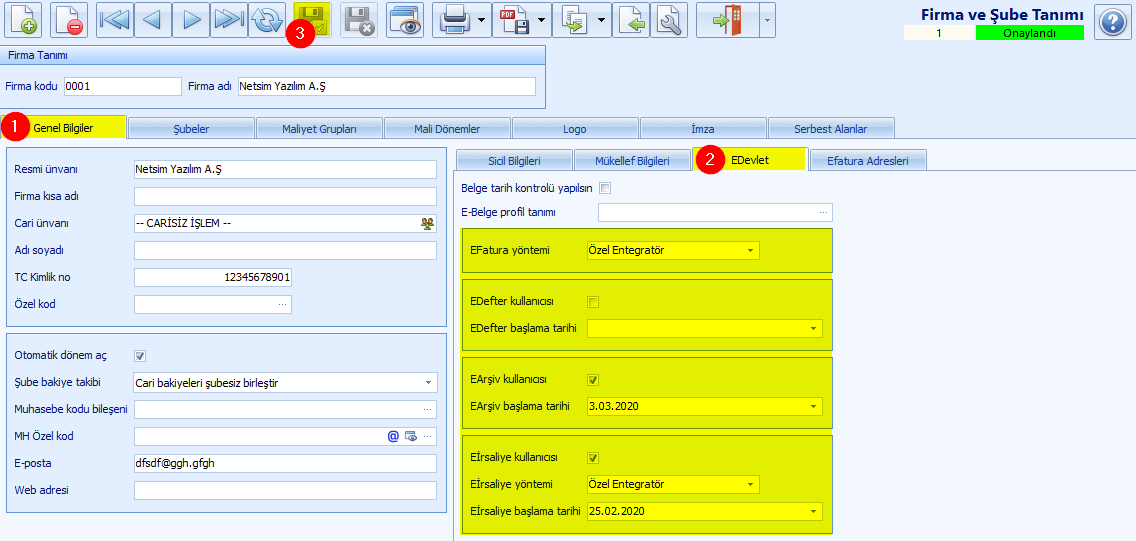
5.Genel Bilgiler (1) sekmesindeki Efatura Adresleri (2) sekmesine geçilir. E-fatura, e-irsaliye için Posta kutusu(pk) ve Gönderici Birim(gb) adresleri (3) girilir. Satırdaki kayıt Onaylandı durumuna getirilir. ![]() butonuna (4) tıklanarak işlem tamamlanır.
butonuna (4) tıklanarak işlem tamamlanır.
![]() Sistem bu adreslere göre işlem yapar.
Sistem bu adreslere göre işlem yapar.
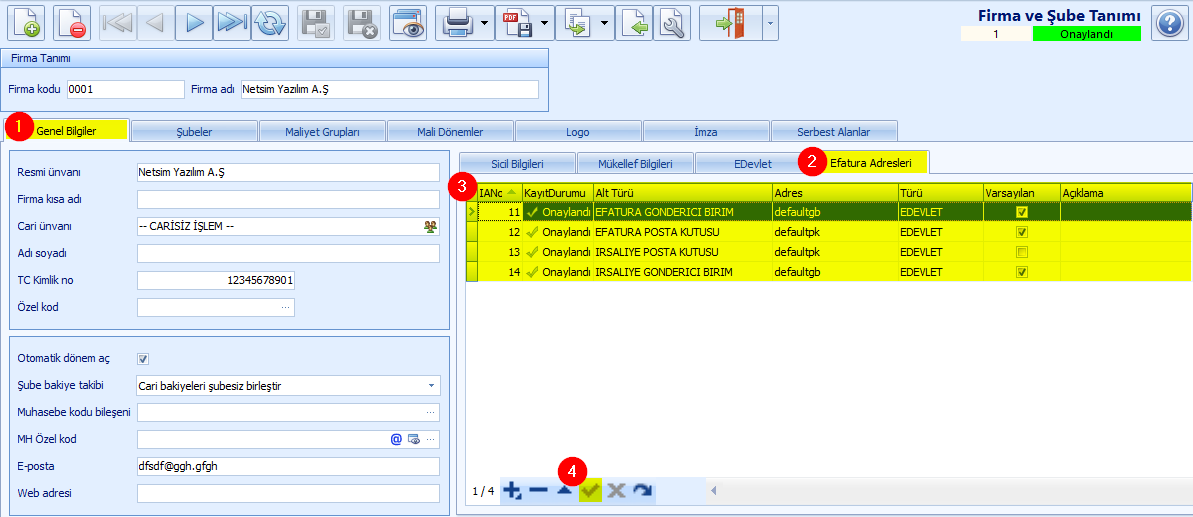
6.Şubeler (1) sekmesine geçilir. Pencerenin sol tarafındaki alandan ilgili şube (2) seçilir. Genel Bilgiler (3) sekmesine tıklanarak Mersis no (4) girilir. Özel entegratör kullanılıyorsa E-Fatura entegratör (5) alanından ilgili seçim yapılır. ![]() butonuna (6) tıklanarak işlem tamamlanır.
butonuna (6) tıklanarak işlem tamamlanır.
![]() Mersis no alanının doldurulması zorunludur. E-Fatura entegratör alanından seçim yapılmadığı durumda fatura oluştururken sistem ED004- --- --- isimli entegratör tanımı bulunamadı. hatası vermektedir.
Mersis no alanının doldurulması zorunludur. E-Fatura entegratör alanından seçim yapılmadığı durumda fatura oluştururken sistem ED004- --- --- isimli entegratör tanımı bulunamadı. hatası vermektedir.
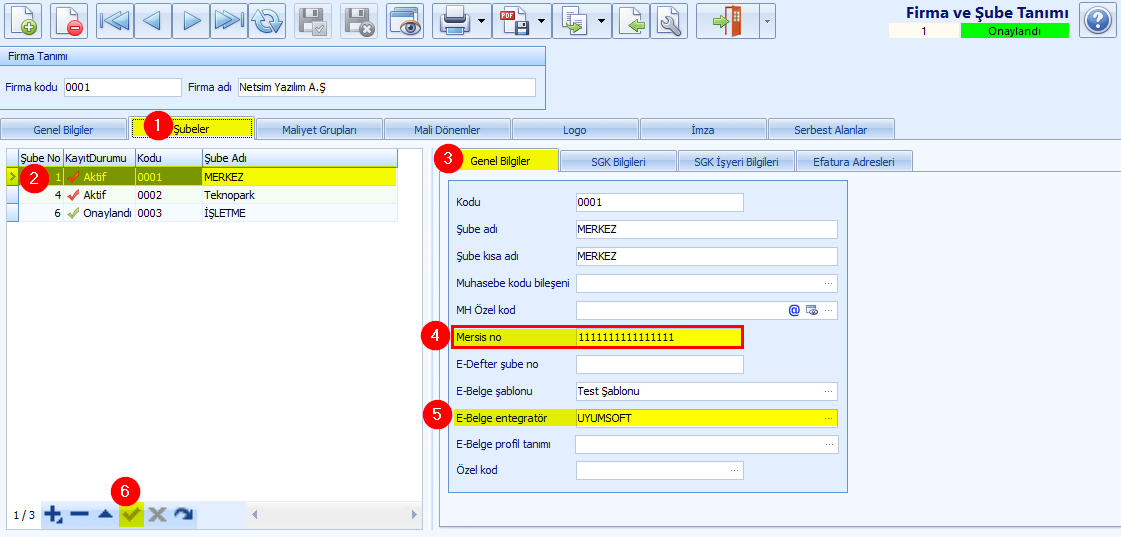
7.Şube bazında ayrı bir yöntem kullanılıyorsa ya da farklı bir entegratör ile çalışılıyorsa Şubeler (1) sekmesinden pencerenin sol tarafındaki alandan ilgili şube (2) seçilir. Efatura Adresleri (3) sekmesine tıklanılır. E-fatura, e-irsaliye için Posta kutusu(pk) ve Gönderici Birim(gb) adresleri (4) girilir. Satırdaki kayıt Onaylandı durumuna getirilir. ![]() butonuna (5) tıklanarak işlem tamamlanır.
butonuna (5) tıklanarak işlem tamamlanır.